Matériel à télécharger ici:
http://www.4shared.com/dir/HEENpjMs/dream_in_green.html
Tube Maria Tereza, Merci pour ce tube magnifique. Il ne s’ouvre que dans PSP
Le tube n’est pas à mettre en partage sur vos blogs
Filtres utilisés:
Xero/Porcelaine – AAA Frames/ texture frame que vous pouvez télécharger ICI http://janaly.com/Filtres/Filtre.html
Allez on commence!
Allez chercher vos images, édition copier, édition coller comme nouvelle image, et fermer les originaux
Les calques du tube psp sont « invisibles » pour alléger le fichier.
Cliquer sur le petit rond rouge à gauche du calque pour basculer la visibilité
Activer le pinceau « tagangelpinceau.jpg » :
Faites Fichier/ Exporter/ Pinceau personnalisé
Une fenêtre s’ouvre
Votre pinceau apparaît, donnez lui un nom, puis OK. Il apparaîtra dans vos pinceaux quand vous en aurez besoin (point 9)
Enregistrer les autres pinceaux (« pspbrush » et « pspscript ») dans le dossier « pinceaux » de votre PSP ( Mes documents/ Mes PSP files/ Pinceaux)
Pensez à enregistrer régulièrement votre travail en psp, ça évite de tout recommencer en cas d’incident
1-Ouvrir une image transparente 700/500
Remplir avec un dégradé “linéaire”, angle 132, répétition 1, inverser coché
couleur claire en avant plan #a1d276
couleur foncée en arrière plan #42982e
Astuce: un clic droit de la souris remplit votre calque avec votre couleur d’arrière plan, un clic gauche avec celle d’avant plan
2- Réglage/ Ajouter/Supprimer du bruit/Ajouter du bruit/ Gaussien /15/
Monochrome non coché
3- Effets/ Modules externes/ AAA frame/ Texture frame/ 20-0-0-3-90/ « stroke » coché
4- Activer le tube Maria Tereza
Vous positionner sur le calque « tube »
Edition Copier
Revenir sur votre fond / Edition Coller comme nouveau calque
Rester bien positionné sur ce calque
Image/ Redimensionner/ redimensionner de 90%, « redimensionner tous les calques non coché
5- Revenir sur le tube de Maria Tereza, vous poser sur le calque « butterflies »
Edition Copier
Revenir sur votre fond / Edition Coller comme nouveau calque
Redimensionner comme pour le tube de la femme précedemment
Bien positionner ces deux calques comme sur le modèle
6- Rendre le fond invisible
Calques/ Fusionner/ Fusionner calques visibles
7- Se positionner sur ce calque fusionné
Effet/ 3D/ Ombre portée -2/ -2/ 41 / 6 / Noir
8- Se positionner sur le calque du fond
Remettre votre couleur claire en avant plan
Activer le pinceau « kitty 701 » avec les réglages suivants
Taille 500/ Pas 32/ Densité 100/ Opacité 51
Poser la ponte du pinceau entre les 2 petites ailes du papillon orange
Cliquer droit pour l’avoir en couleur foncée
9- Activer le pinceau « angel » avec les réglages suivants
Taille 233/ Pas 32/ Densité 100/ Opacité 51
Appliquer comme vous le souhaitez en Cliquant droit ou gauche selon le résultat souhaité
10- Calques/ Fusionner/ Fusionner calques visibles
Redimensionner de 88%. Réserver
11- Ouvrir une nouvelle image 700/500 transparent coché
Remettre votre dégradé linéaire du début en avant plan
Remplir votre image transparente en faisant clic gauche
12- Refaire les points 2 et 3
13- Image/ Miroir
14- Ré activer votre image réservée
Edition Copier
Edition Coller comme nouveau calque sur votre nouveau fond
Outil « Sélection »/ Réajuster en largeur
Effets/ 3D/ Ombre portée 2/2/41/6
Refaire avec -2 en H et V
15- Calques/ Nouveau Calque
Signer votre créa
16- Calque/ Nouveau calque
Ecrivez votre texte “Dream in Green” avec la police de votre choix
17- Calques/ Fusionner calques visibles
Effets/ Modules externes/ Xero/ Porcelaine 30/ 128/ 128/ 0/ 0/ 255
Réglage/ Netteté/ Netteté
Enregistrer votre créa en jpeg
J’ai hâte de voir vos réalisations!
Vos superbes créas
Merci ma potesse http://corinnelarroussie.wordpress.com
Merci Jossou http://jossounette.wordpress.com
Merci ma douce Sasha http://danishacreations.id.st/accueil-c786851

![clip_image002[5] clip_image002[5]](https://creannick.files.wordpress.com/2011/05/clip_image0025_thumb.jpg?w=320&h=188)
![clip_image003[4] clip_image003[4]](https://creannick.files.wordpress.com/2011/05/clip_image0034_thumb.jpg?w=352&h=153)
![clip_image005[5] clip_image005[5]](https://creannick.files.wordpress.com/2011/05/clip_image0055.jpg?w=271&h=347)




![clip_image017[5] clip_image017[5]](https://creannick.files.wordpress.com/2011/05/clip_image0175_thumb.jpg?w=418&h=220)
![clip_image019[4] clip_image019[4]](https://creannick.files.wordpress.com/2011/05/clip_image0194_thumb.jpg?w=431&h=176)




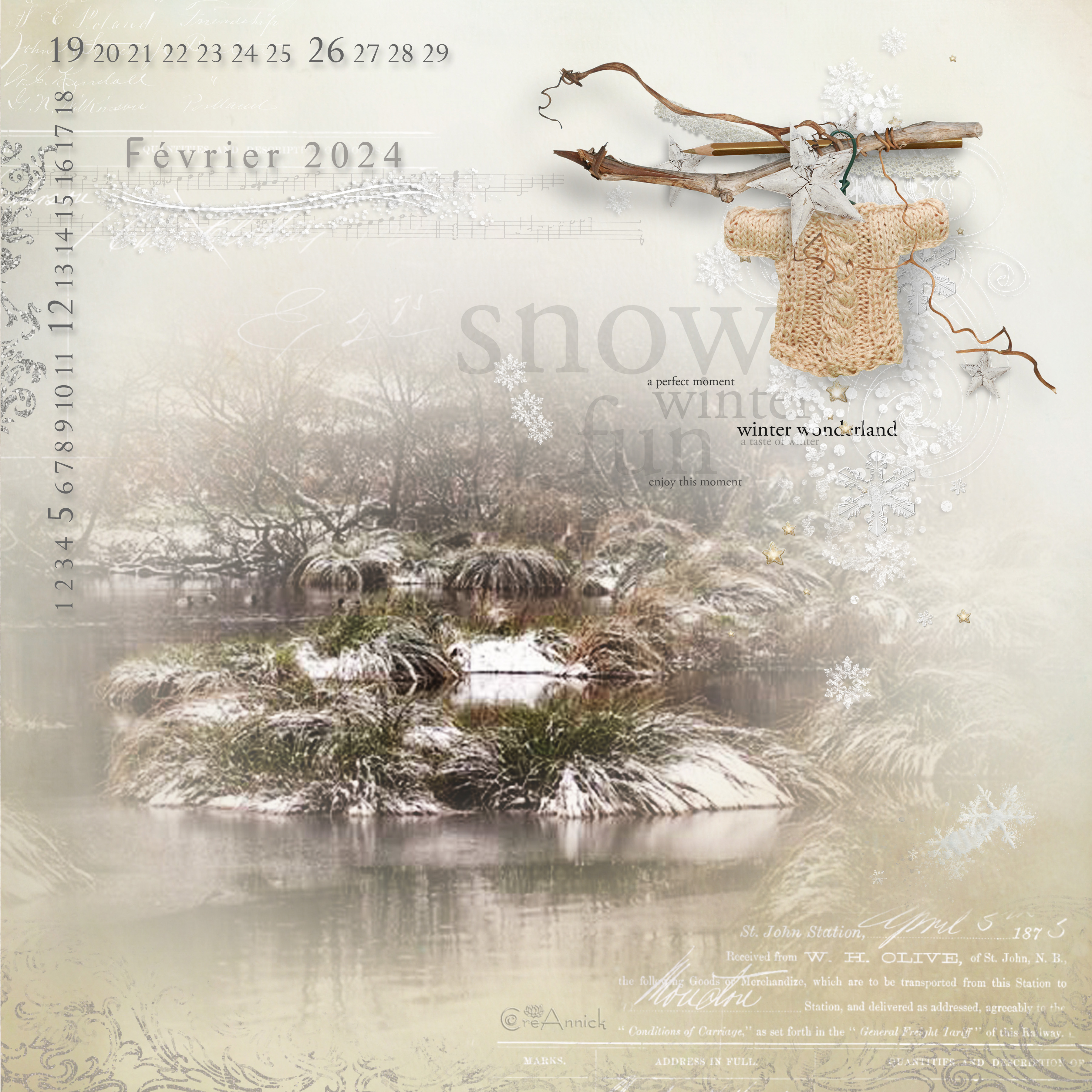




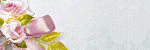



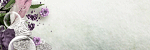

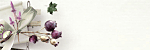

It’s difficult to find experienced people in this particular subject, but you sound like you
know what you’re talking about! Thanks
j’aime cette créa là
j’garde précieusement l’image de coté
pour essayer d’écrire un truc dessus
plein de kisses vers toi
Bon mardi mon amie
merci pour ton passage et ton gentil message
Je n’ai presque pas dormi cette nuit et la journée va être encore trop chaude !!
bisous tout plein
jossou
Bonne soirée ma douce Annick
J’ai enfin fait ton tuto !!
merci tout plein pour ces partages
Bisous douceur
j’espère que le lien fonctionne ???
http://jossounette.files.wordpress.com/2011/06/dreamingreentutodeannickwp_thumb.jpg?w=704&h=504
j’ai bien fait comme tu le mettais, d’habitude cela passe bien, or là impossible de voir ce tube – tu sais par moment ma tête est ailleurs « papa maison de retraite, dont la mémoire s’envole………….et maman je ne peux t’expliquer ainsi, simplement elle fait de gros caprices, difficiles à gérer, et comme dirait ma sœur Birkitt « tu rentres dans son jeu » je ne sais plus qu’elle attitude adapter , mais une chose que je peux dire c’est que je suis fatiguée – mais ce sont nos parents..gros bisous Mamy ANNICK
je voulais télécharger le matériel pour faire ton beau tuto demain, mais impossible d’ouvrir « BrushTip_kitty701.PspScript » et pourtant j’ai PSP 9 et PSP X2 – bisous Mamy ANNICK
Bon ben ça c’est fait ! Mdr !

Adaptation sauce moi :
et hop en album… aussi !!!!!!!!! 😉
Biz !
Bon ben j’attends ton courrier pour le faire alors !! Mdr !
Bisous !
moi j’admire……c’est plus simple……éééé…..bise
Coucou Annick
c’est mi mi dommage je sais pas en quel format car étrange ce que ça m’a
ouvert, en tout cas pas en png !
bonne soirée – bisous
J’aime beaucoup
j’ai noté de le faire
bisous
C’est très joli ; je note et aussitôt que j’ai un moment de libre je reviendrais avec ma participation – bises Mamy ANNICK